windows无法设置移动热点 win10无法设置移动热点怎么办
更新时间:2023-11-04 11:46:06作者:xtyang
windows无法设置移动热点,很多用户在使用Windows 10时,可能遇到无法设置移动热点的问题,这不仅会影响用户的使用体验,还会导致无法连接到互联网,那么如何解决这个问题呢?在本文中我们将为大家介绍几种有效的解决方案,帮助用户顺利设置和使用Windows 10的移动热点功能。让我们一起来了解吧!
方法如下:
1.右键点击桌面“此电脑”——“管理”,打开“计算机管理”。
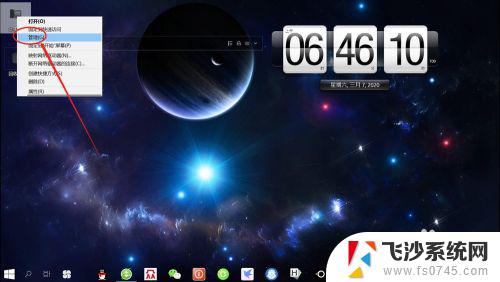
2.在“计算机管理”页面,点击“设备管理器” ,展开“设备管理器”。
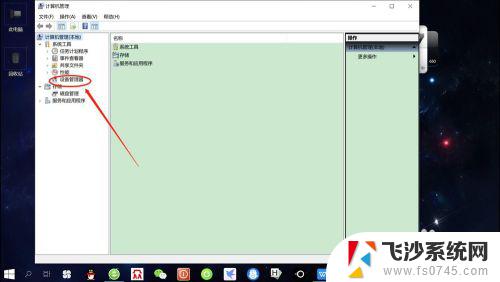
3.接着,点击“查看”——“显示隐藏的设备”,如下图所示。
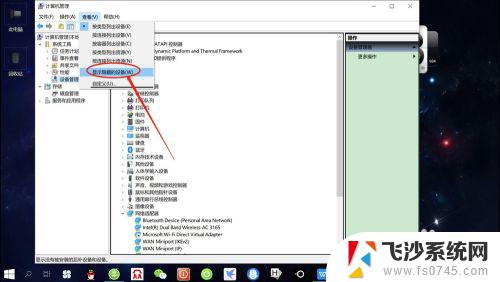
4.然后, 在网络适配器中找到“Microsoft Wi-Fi Direct Virtual Adapter”,右键点击该适配器——“启用”,如下图所示。
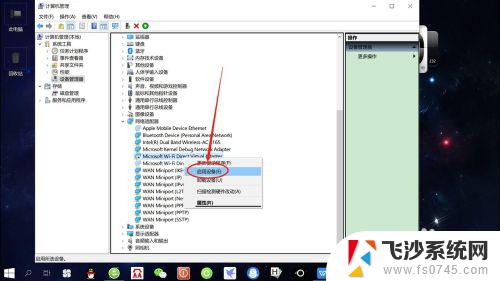
5.最后,再次点击“移动热点”开关,可以看到可以开启“移动热点”了,如下图所示。
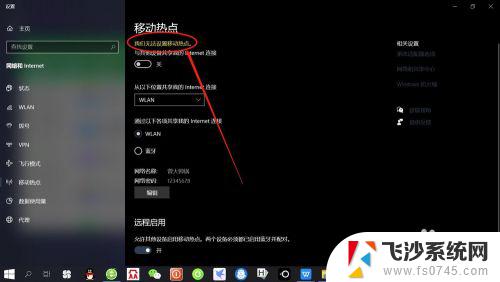
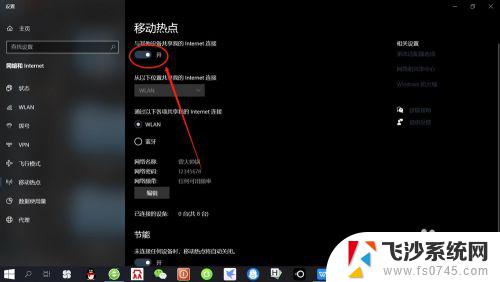
以上就是关于无法设置 Windows 移动热点的全部内容,如果有任何疑问,请参考小编提供的步骤进行操作。希望对大家有所帮助!
windows无法设置移动热点 win10无法设置移动热点怎么办相关教程
-
 win10移动热点无法设置移动热点 解决win10无法设置移动热点的方法
win10移动热点无法设置移动热点 解决win10无法设置移动热点的方法2023-11-22
-
 win10为什么无法设置移动热点 win10提示无法设置移动热点解决办法
win10为什么无法设置移动热点 win10提示无法设置移动热点解决办法2024-12-19
-
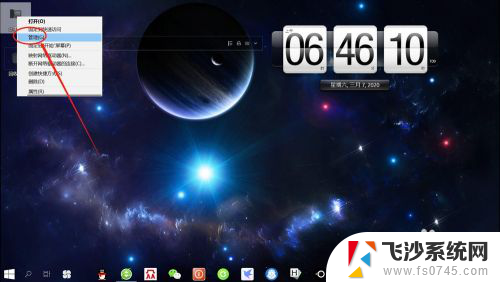 台式电脑无法设置移动热点怎么办 Win10无法创建移动热点解决方法
台式电脑无法设置移动热点怎么办 Win10无法创建移动热点解决方法2024-06-09
-
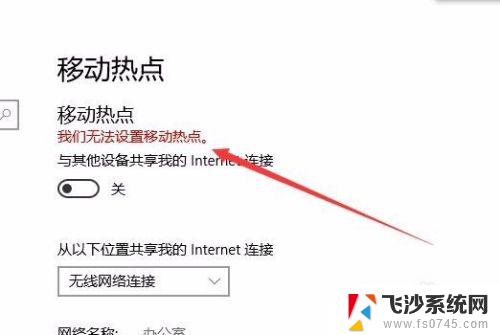 win10不能开热点 Win10移动热点设置失败怎么办
win10不能开热点 Win10移动热点设置失败怎么办2023-12-28
- 笔记本电脑无法连接到手机热点 win10笔记本电脑无法连接WiFi热点怎么办
- 电脑变wifi热点 win10电脑如何设置wifi共享热点
- 台式机开热点 win10台式机如何设置热点
- 电脑无法连接到热点 win10 win10笔记本电脑无法连接热点怎么解决
- 手机热点改密码后电脑无法连接怎么办 win10手机热点改密码后电脑连接不上
- 为什么拨号上网不能开热点 win10笔记本电脑拨号上网后无法开热点
- 苹果手机可以连接联想蓝牙吗 苹果手机WIN10联想笔记本蓝牙配对教程
- 怎样从win8升级到win10系统 Win8升级至Win10详细教程
- win10手机连接可以卸载吗 Win10手机助手怎么卸载
- win10系统启动文件夹在哪里 如何在Win10中快速打开启动文件夹
- windows10系统字体大小 win10电脑字体大小设置方法
- 罗技接收器无法识别usb 如何解决Win10系统无法识别Logitech Unifying Receiver问题
win10系统教程推荐
- 1 苹果手机可以连接联想蓝牙吗 苹果手机WIN10联想笔记本蓝牙配对教程
- 2 win10手机连接可以卸载吗 Win10手机助手怎么卸载
- 3 win10里此电脑的文档文件夹怎么删掉 笔记本文件删除方法
- 4 win10怎么看windows激活码 Win10系统激活密钥如何查看
- 5 电脑键盘如何选择输入法 Win10输入法切换
- 6 电脑调节亮度没有反应什么原因 Win10屏幕亮度调节无效
- 7 电脑锁屏解锁后要按窗口件才能正常运行 Win10锁屏后程序继续运行设置方法
- 8 win10家庭版密钥可以用几次 正版Windows10激活码多少次可以使用
- 9 win10系统永久激活查询 如何查看Windows10是否已经永久激活
- 10 win10家庭中文版打不开组策略 Win10家庭版组策略无法启用怎么办